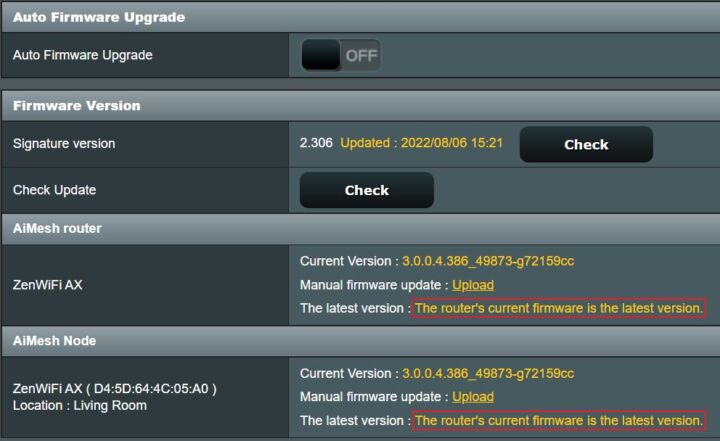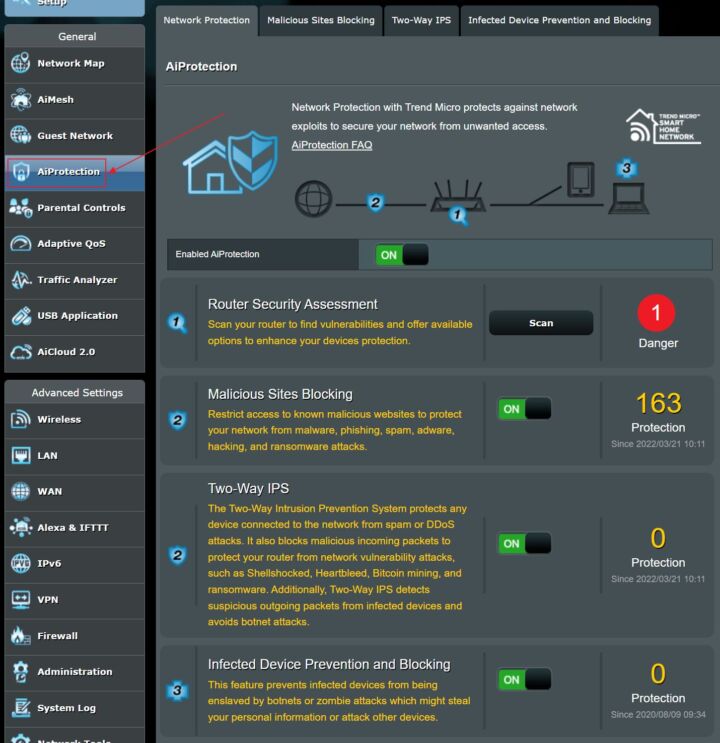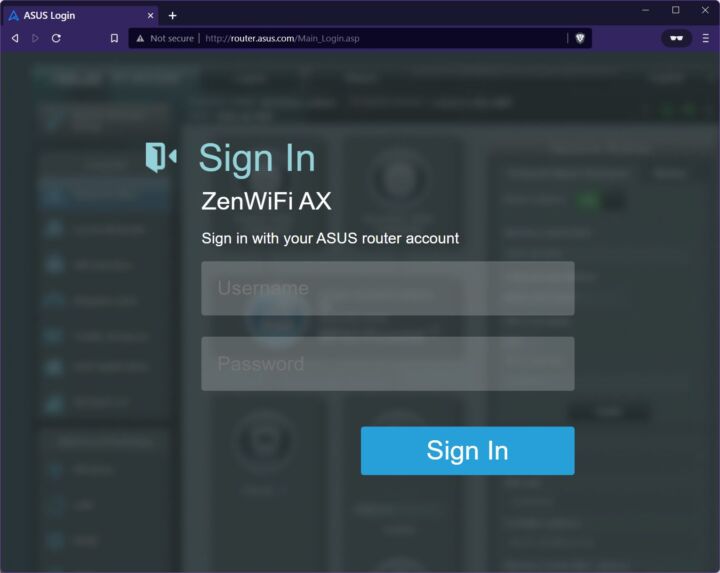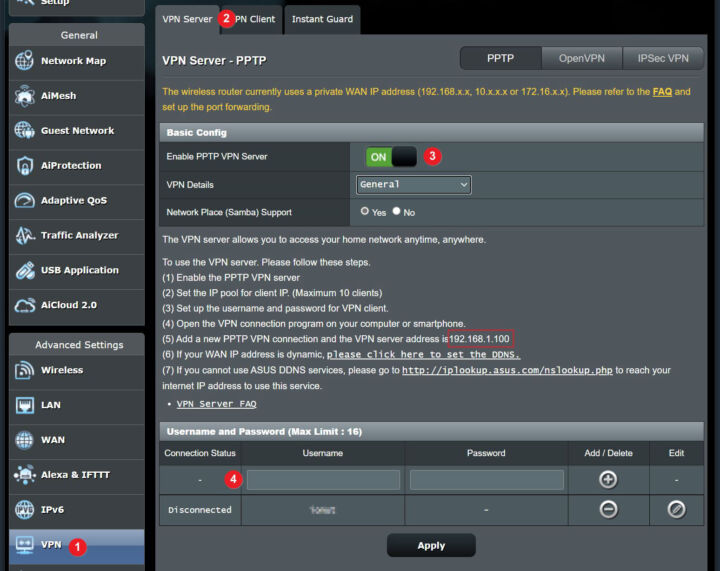- Vuoi assicurarti che i tuoi figli non passino troppo tempo su Internet?
- Puoi utilizzare il tuo router ASUS per limitare l'accesso a Internet in base a un orario. Il tutto avviene automaticamente dopo la prima configurazione!
- Scopri come impostare la funzione di programmazione oraria di un router ASUS per bloccare o limitare l'accesso a Internet dei dispositivi collegati.
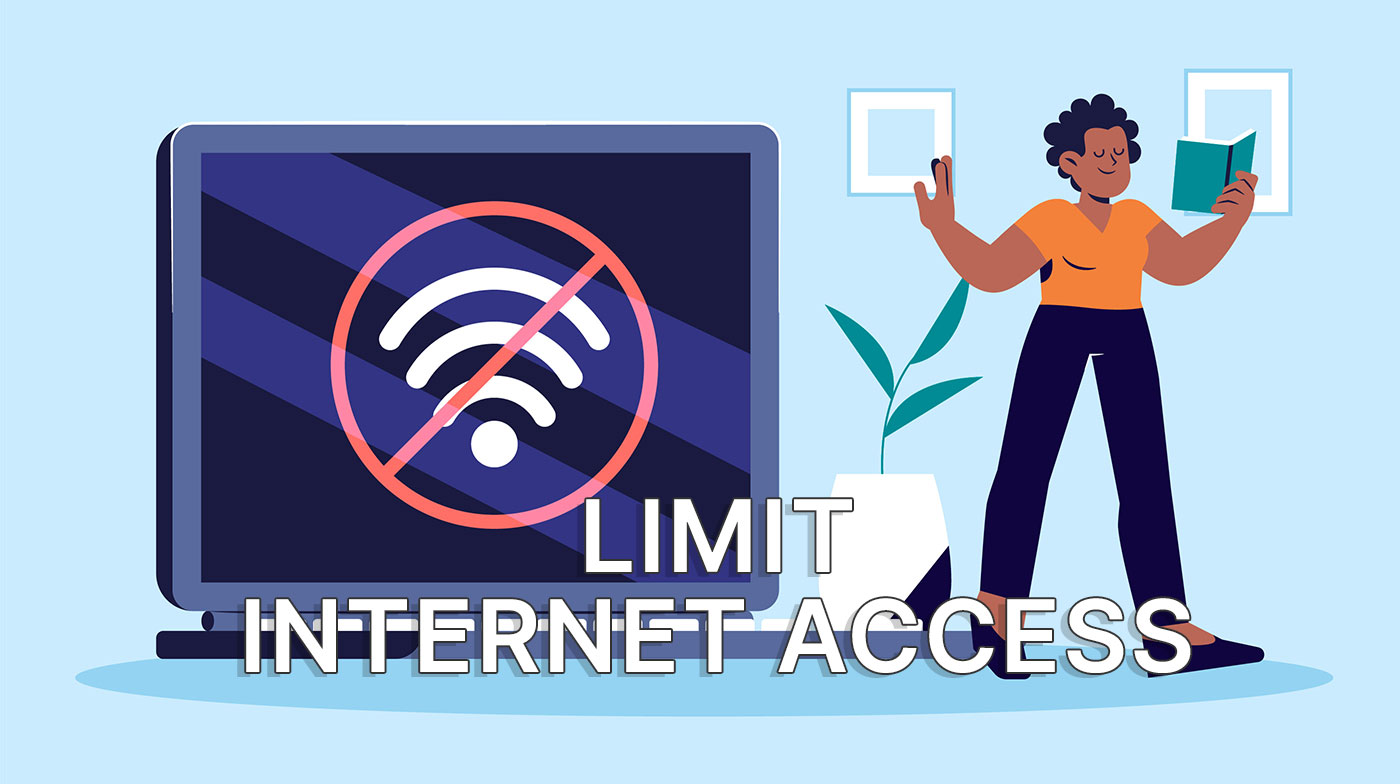
Una delle aree in cui ritengo che la tecnologia sia rimasta indietro è la limitazione dell'accesso dei bambini a Internet.
Che si tratti di bloccare l'accesso a siti web e app che i bambini non dovrebbero visitare o di limitare l'uso del dispositivo a un tempo adeguato, non è così facile controllare l'accesso a Internet.
Detto tra noi, anche limitare l'accesso a Internet dovrebbe essere un aspetto che alcuni adulti dovrebbero prendere in considerazione. A proposito, mi includo in questo gruppo.
Passo troppo tempo online, davvero troppo ultimamente. Questo è ciò che mi ha spinto a cercare modi semplici ed efficaci per bloccare l'accesso a Internet in intervalli di tempo specifici. Se non riesco a costringermi a farlo, forse ho bisogno dell'aiuto della tecnologia, giusto?
Il modo più semplice che ho trovato per Come controllare il tempo trascorso su Internet da tuo figlio è quello di utilizzare l'opzione Pianificazione del tempo funzione presente nel mio sistema router mesh ASUS. Se sei interessato, ti mostrerò come farlo sul tuo router ASUS.
Come bloccare l'accesso a Internet in base a un programma orario utilizzando un router ASUS
Per prima cosa, devi verificare se il tuo router ASUS supporta la programmazione oraria. Tutti i modelli abbastanza moderni dovrebbero farlo. Vorrei sottolineare che questa guida è stata realizzata per i router ASUS, ma tutti i principali produttori offrono funzionalità simili. Non devi necessariamente acquistare un altro router.
Cosa fa la programmazione temporale: imposta uno o più intervalli di tempo in cui l'accesso a Internet è consentito/disconsigliato, per ogni dispositivo.
Cosa non fa la pianificazione del tempoNon può limitare l'utilizzo a un certo numero di ore al giorno.
1. Per prima cosa, assicurati di essere connesso alla stessa rete del tuo router. Effettua il login all'interfaccia amministrativa Web GUI (abbiamo una guida su come trovare la pagina di login del router ASUS).
2. Vai su Controlli parentali nel menu a sinistra. Nel pannello di destra seleziona la voce Pianificazione del tempo scheda.
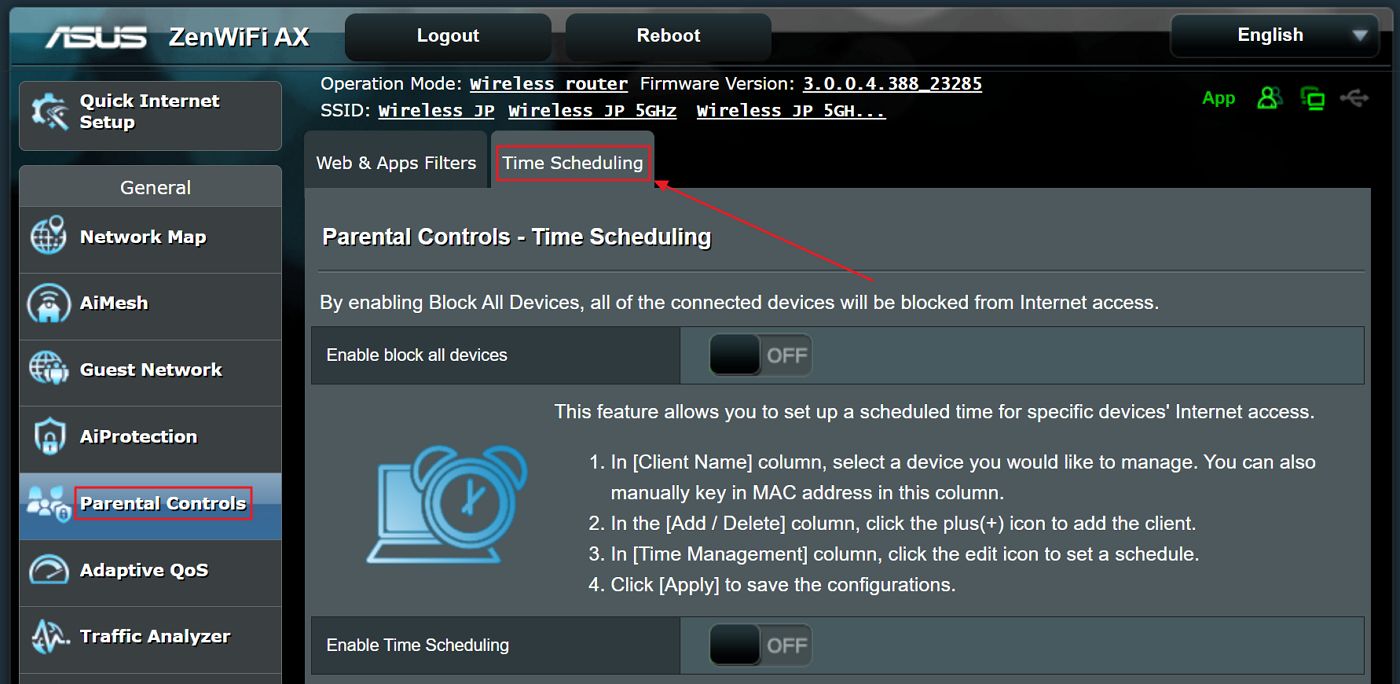
3. Ti interessa la casella di controllo in basso, quella accanto a Abilita la programmazione oraria.
Se clicchi su Abilita il blocco di tutti i dispositivi per errore, bloccherai immediatamente l'accesso a Internet a tutti i dispositivi collegati al router, sia cablati che wireless. Questi dispositivi potranno comunque connettersi tra loro e al router, ma non potranno accedere a Internet.
4. Una volta attivata la programmazione oraria, apparirà una nuova sezione sotto la casella di controllo.
La prima cosa da fare è controllare l'ora del sistema. Si tratta dell'ora corrente del router. Assicurati che sia uguale all'ora del tuo sistema. Puoi lasciarla così com'è, ma se lo fai, dovrai tenere conto della differenza di orario quando imposterai le fasce orarie di accesso a Internet.
Se hai bisogno di controllare le impostazioni dell'ora del tuo router ASUS vai su Amministrazione > Sistema > Fuso orario.
Ora mettiamoci al lavoro. Per prima cosa, (1) seleziona il tipo di blocco. Hai tre opzioni:
- Disattivare - ignora completamente le fasce orarie.
- Tempo - utilizza le fasce orarie impostate per consentire/disconsentire l'accesso a Internet al dispositivo selezionato.
- Blocco - blocca l'accesso a Internet immediatamente, 24 ore su 24, 7 giorni su 7.
(2) Seleziona un dispositivo da gestire. Per impostazione predefinita, vedrai un elenco con i dispositivi attualmente connessi, sia cablati che wireless. Puoi cliccare sul dispositivo Mostra elenco clienti offline per visualizzare anche i dispositivi collegati in precedenza.
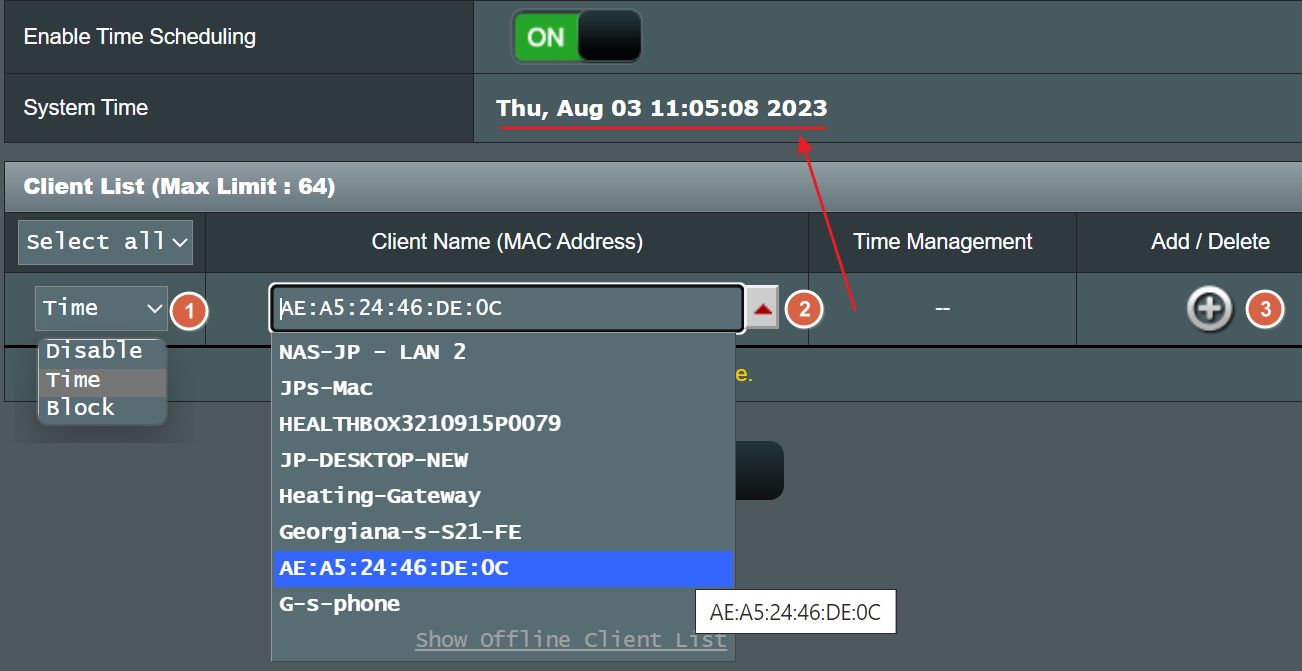
Alcuni dispositivi mostrano solo l'indirizzo MAC, senza il nome del dispositivo. Dovrai scoprire come trovare l'indirizzo MAC su Windowse fare lo stesso per i dispositivi Android, iOS, Mac e Linux.
(3) Clicca sul segno più per aggiungere il dispositivo selezionato all'elenco dei MAC di accesso gestiti.
5. La programmazione del tempo è non applicato dopo aver aggiunto un dispositivo, perché è necessario selezionare un orario.
Per prima cosa, (1) controlla il metodo di blocco e assicurati che sia impostato su "Tempo". Poi (2) clicca sul pulsante pulsante a matita per modificare gli orari.
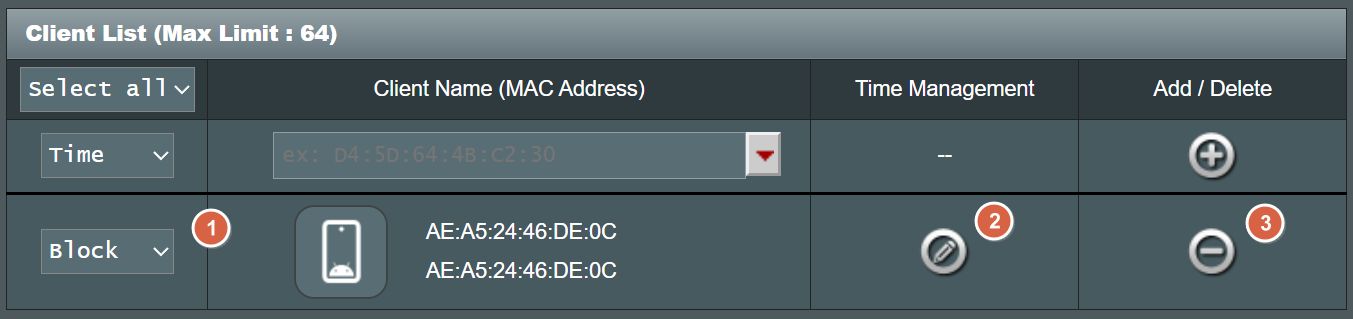
Per rimuovere completamente un dispositivo dall'elenco della Programmazione oraria (3) clicca sul pulsante pulsante meno accanto ad esso. In alternativa, puoi impostare il metodo di blocco su DisattivareNel caso in cui dovessi cambiare idea in seguito.
6. Le finestre dell'orario avranno un aspetto simile a questo. Per impostazione predefinita, il router ASUS è impostato su Orario fuori orario (1).
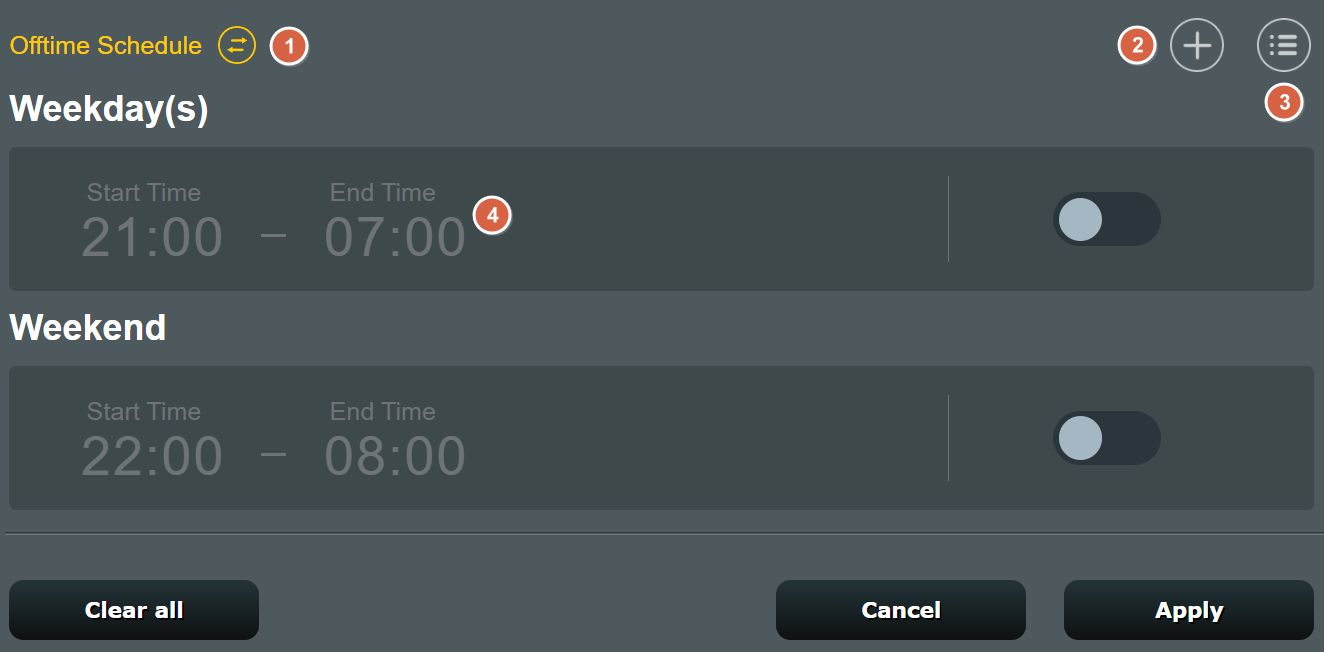
Cliccando sul cerchio con le due frecce potrai passare da una all'altra. Programma offline (predefinito) e Orario online. Questo significa scegliere intervalli di tempo in cui un dispositivo viene bloccato o intervalli di tempo in cui un dispositivo può accedere.
Questo è un toggle generale! Non puoi selezionare la modalità di pianificazione per ogni dispositivo gestito.
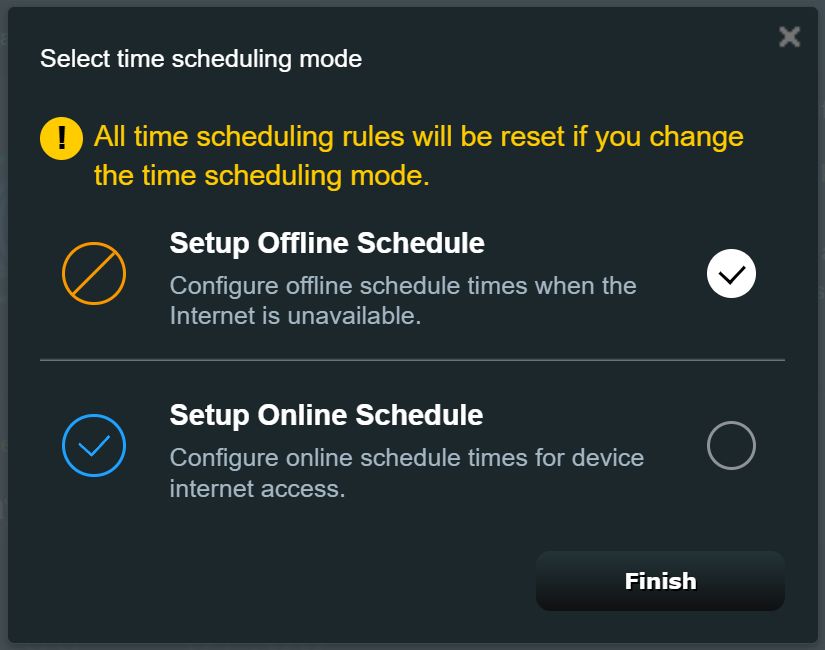
Per impostazione predefinita, vengono aggiunte automaticamente due fasce orarie per ogni dispositivo: Nei giorni feriali dalle 21:00 alle 7:00 e nel fine settimana dalle 22:00 alle 8:00. Entrambe sono disattivate, come mostrano le caselle di controllo in grigio.
Puoi aggiungere una nuova fascia oraria premendo il pulsante più (2). Puoi selezionare un intervallo di tempo (o selezionare Tutto il giorno) e scegliere i giorni della settimana in cui l'intervallo viene applicato. Cliccando su un intervallo di tempo esistente (4) si aprirà una finestra simile a quella qui sotto.
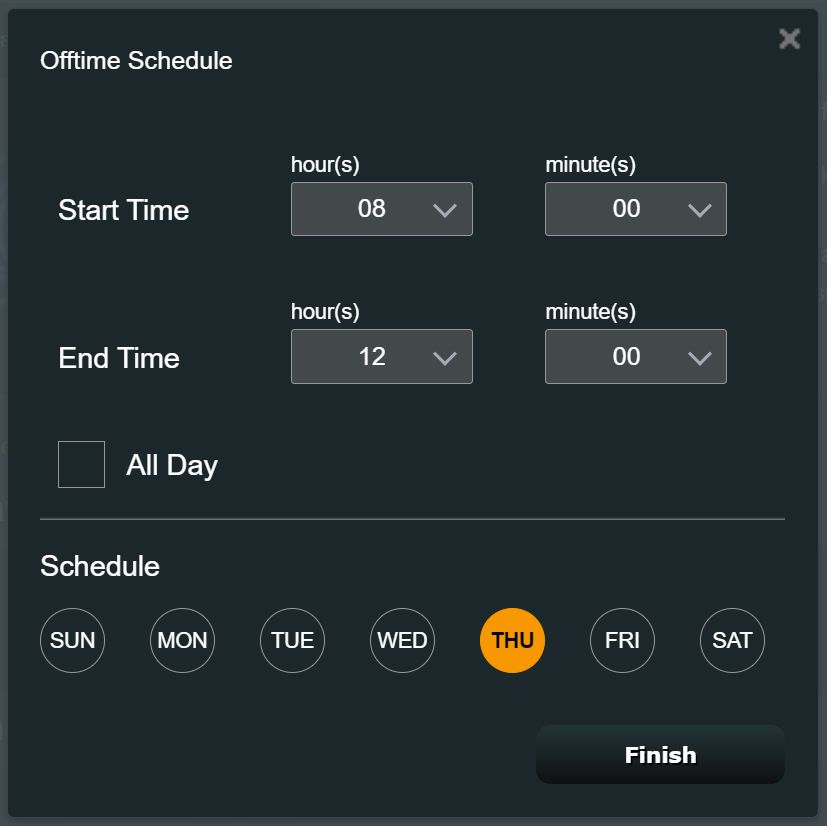
Se vuoi una rappresentazione migliore della Programmazione oraria, puoi cliccare sul pulsante cerchio con elenco (3). Questo è ciò che vedrai. È molto più facile capire quando il dispositivo selezionato è online o offline.
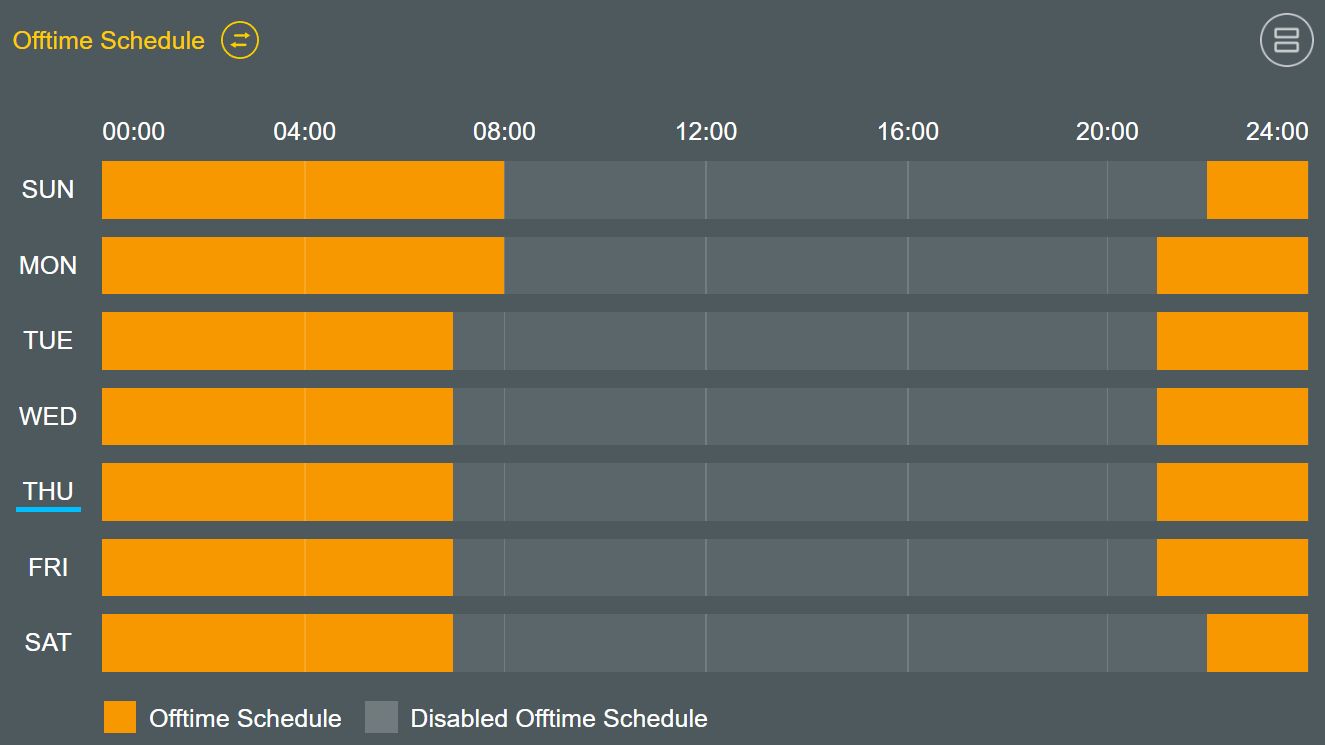
Dopo aver impostato tutti gli intervalli di tempo, assicurati di attivare ogni intervallo. Non dimenticare questo importante passaggio.
NotaSe i tuoi figli utilizzano uno smartphone con un piano dati per accedere a Internet, è comunque possibile per loro andare online disattivando la connessione WiFi. Dovrai trovare un modo per disattivare i dati mobili, possibilmente senza rimuovere la scheda SIM.
Il Time Scheduling per i router ASUS è abbastanza facile da configurare, il che lo rende una buona opzione per limitare l'accesso a Internet ai bambini (e forse agli adulti). L'ho verificato sul mio smartphone e ha funzionato senza problemi.

Come ripristinare le impostazioni di fabbrica del router ASUS: Modi semplici per farlo
Non è perfetto, in quanto mi sarebbe piaciuta l'opzione di impostare un tempo massimo di utilizzo giornaliero consentito, ma per ora deve andare bene così.
Hai bisogno di un nuovo router? Controlla i modelli ASUS disponibili su Amazon. Non è necessario spendere una fortuna per un router wireless di qualità.
Ora rivolgiamo l'attenzione a te.
Sono curioso di sapere quali metodi hai trovato per limitare l'uso dei dispositivi da parte dei tuoi figli. Qualsiasi metodo va bene. Non deve essere complicato. Deve solo funzionare sempre.